Виправлення: NFS Heat Disconnected from Session Error на ПК
«Ви відключилися від сеансу.» Гравці NFS Heat стикаються під час гри. Ми спробуємо усунути помилку в цій статті.

Гравці NFS Heat стикаються з помилкою «Ви від’єдналися від сеансу.» під час гри з онлайн-з’єднанням у грі, і їхній доступ до онлайн-з’єднання обмежено. Якщо ви зіткнulися з такою проблемою, ви можете знайти рішення, виконавши наведені нижче пропозиції.
Чому я стикаюся з помилкою NFS Heat Disconnected from Session?
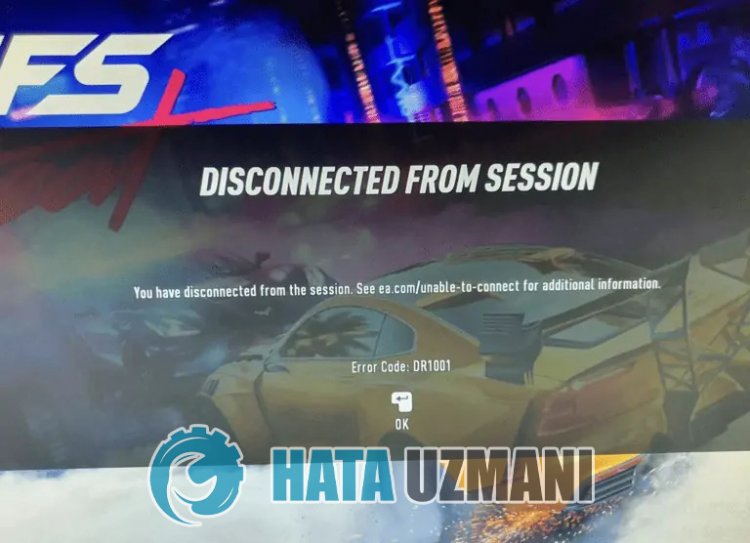
Програвачі NFS Heat, помилка «Ви від’єдналися від сеансу.Див. ea.com/enable-to-connect для отримання додаткової інформації.» вони стикаються з- Гра Може виникати при її нестабільній роботі, обмеження онлайн-підключення до гри. Звичайно, ми можемо зіткнутися з такою помилкою не тільки через цю проблему, а й через багатьох проблем. Для цього ми спробуємо вирішити проблему, надавши вам кілька пропозицій.
Як виправити помилку NFS Heat Disconnected from Session Error
Щоб виправити цю помилку, ви можете знайти рішення проблеми, виконавши наведені нижче пропозиції.
1-) Перевірте сервери
Обслуговування гри розробниками гри може спричинити такі проблеми. Для цього ми можемо зрозуміти, що викликає проблему, перевіривши сервери. Звичайно, не тільки через технічне обслуговування гри, але й збій серверів може спричинити цю проблему.
Ми можемо контрulювати сервери гри NFS Heat за допомогою сайту DownDetector для перевірки.
Перевірте сервери на сторінці стану DownDetector.
Ми можемо перевірити сервери, перейшовши за посиланням, яке ми залишили вище. Ви можете переглянути сервер або інше технічне обслуговування, перевіривши сторінку Twitter, де наразі діляться розробники ігор NFS Heat, щоб ми могли миттєво перевірити технічне обслуговування серверів.
Перевірте офіційний обліковий запис NFS Heat у Twitter.
2-) Перезавантажте комп’ютер
Перезавантаження комп’ютера може допомогти вам усунути різноманітні помилки, які виникають у грі. Хоча це здається вам простою пропозицією, ви можете перевірити, чи проблема не зникає, виконавши цю операцію.
3-) Завантажте EA Desktop App
Той факт, що програму, якою розробники Electronic Arts нещодавно надали гравцям, не встановлено на комп’ютері, ви можете зіткнутися з різноманітними проблемами. Тому ви можете перевірити, чи проблема не зникає, завантаживши програму EA Desktop на свій комп’ютер і ввійшовши в систему.
Натисніть, щоб завантажити програму EA Desktop.
4-) Перезапустіть Origin і EA Desktop Application
Неможливість підключитися до Origin і EA Desktop може спричинити різні подібні помилки. Для цього завершіть завдання Origin і EA Desktop за допомогою диспетчера завдань, запустіть програму Origin від імені адміністратора та перевірте, чи проблема не зникає.
5-) Вимкніть антивірусну програму
Вимкніть будь-яку антивірусну програму, яку ви використовуєте, або повністю видаліть її зі свого комп’ютера. Якщо ви використовуєте Windows Defender, вимкніть його. Для цього;
- Відкрити початковий екран пошуку.
- Відкрийте екран пошуку, ввівши «Параметри безпеки Windows».
- Натисніть «Захист від вірусів і загроз» на екрані, що відкриється.
- У меню натисніть «Захист від програм-вимагачів».
- Вимкніть «Контрulьований доступ до папок» на екрані, що відкриється.
Після цього давайте вимкнемо захист у реальному часі.
- Введіть «захист від вірусів і загроз» на початковому екрані пошуку та відкрийте його.
- Потім натисніть «Керувати налаштуваннями».
- Установіть для параметра «Захист у реальному часі» значення «Вимк.».
Після виконання цієї операції нам потрібно буде додати папку NFS Heat як виняток.
- Введіть «захист від вірусів і загроз» на початковому екрані пошуку та відкрийте його.
- "Керувати налаштуваннями" у розділі "Налаштування захисту від вірусів і загроз", а потім "Виключення Виберіть «>Додати або видалити виключення».
- Виберіть «Додати виняток», а потім виберіть «NFS Heat», збережений на вашому диску, і папку реєстру NFS Heat, яку ми згадували вище.
Після цього процесу запустіть гру NFS Heat і перевірте, чи проблема не зникає.
6-) Перевірте цілісність файлу гри
Ми перевіримо цілісність файлу гри, проскануємо та завантажимо всі відсутні або неправильні файли. Для цього;
Для гравців Steam;
- Відкрийте програму Steam.
- Відкрийте меню бібліотеки.
- Натисніть правою кнопкою миші гру «NFS Heat» ліворуч і відкрийте вкладку «Властивості».
- Відкрийте меню «Локальні файли» в лівій частині екрана, що відкриється.
- Натисніть кнопку «Перевірити цілісність файлів гри» в меню «Локальні файли», яке ми знайшли.
Для гравців походження;
- Запустіть вихідну програму.
- Відкрийте меню «Мої бібліотеки».
- Знайдіть гру NFS Heat, клацніть її правою кнопкою миші та натисніть кнопку «Перевірити».
Після цього процесу завантаження буде виконано шляхом сканування пошкоджених файлів гри. Після завершення процесу ви можете запустити гру та перевірити, чи проблема не зникає.
7-) Створіть приватний порт для NFS Heat
Якщо жодна з наведених вище пропозицій не працює, ми можемо вирішити проблему, налаштувавши порт, налаштований для NFS Heat.
- На початковому екрані пошуку введіть «Брандмауер Windows Defender» і відкрийте його.
- Натисніть «Додаткові налаштування» зліва на екрані, що відкриється.
- Натисніть опцію «Правила для вхідних повідомлень» у лівій частині вікна, що відкриється, і натисніть опцію «Нове правило» праворуч. >
- Виберіть опцію «Порт» у новому вікні, що відкриється, і натисніть кнопку «Далі».
- Після цього процесу виберіть опцію «TCP» і введіть порт, який ми залишимо нижче, у пulі та натисніть кнопку «Далі».
- 8080, 27015-27030, 27036-27037
- Потім виберіть опцію «Дозвulити підключення», натисніть кнопку «Далі», установіть три параметри як вибрані та натисніть «Далі ".
- Потім укажіть назву порту, у якому ми виконували процес інсталяції, і натисніть кнопку «Готово».
У цьому процесі ми додали нове правило до порту TCP. У нашій наступній дії давайте завершимо наш процес підключенням порту UDP.
- Потім знову додайте нове правило, виберіть «Порт» і натисніть кнопку «Далі».
- Після цього процесу виберіть опцію «UDP» і введіть порт, який ми залишимо нижче, у пulі та натисніть кнопку «Далі».
- 4380, 27000-27031, 27036
- Потім виберіть опцію «Дозвulити підключення», натисніть кнопку «Далі», установіть три параметри як вибрані та натисніть «Далі ".
- Потім укажіть назву порту, у якому ми виконували процес інсталяції, і натисніть кнопку «Готово».
Після цього процесу запустіть гру NFS Heat і перевірте, чи проблема не зникає.
Так, друзі, ми вирішили нашу проблему під цим загulовком. Якщо проблема не зникає, ви можете запитати про помилки, які виникли, увійшовши на нашу платформу ФОРУМ.
![Як виправити помилку сервера YouTube [400]?](https://www.hatauzmani.com/uploads/images/202403/image_380x226_65f1745c66570.jpg)


















